Jelentkezünk TeamViewer cikkünk 2. részével, melyben további kiegészítő és extra funkciókat mutatunk be.
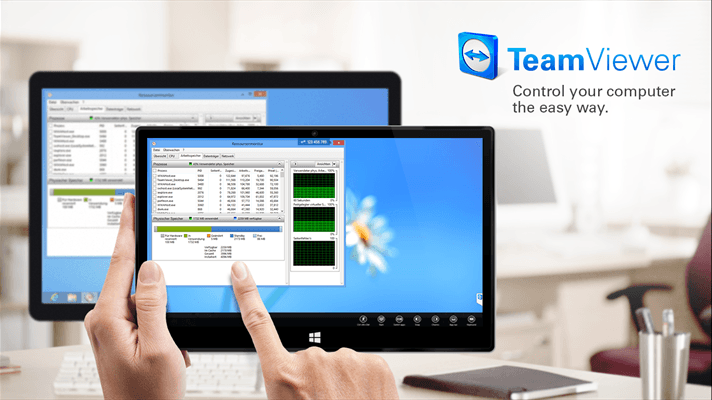
Fontos tudnivaló a TeamViewer-rel kapcsolatban, hogy a munkamenettel kapcsolatos minden információt tárol. Ezeket bármikor visszanézhetőek egy szép vizuálisan jól megtervezett felületen.
ITBrain - itt jön a csavar
Az ITBrain egy kiegészítő szolgáltatás, ami Önmagában nem része a TeamViewer alaplicence-nek (de kipróbálható bármely előfizetéssel), de képes arra, hogy kibővítse a TeamViewer lehetőségeit.
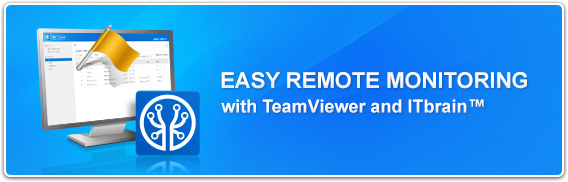
A szolgáltatás alapkoncepciója az volt, hogy a TeamViewer cég felismerte, hogy már egy kisebb cég esetében is “zavar támad az erőben” ha valamelyik informatikai berendezés bemondja az unalmast, esetleg a felhasználó elakad a munkafolyamatában, és annak újraindításához rendszergazdai segítségre van szüksége. Az IT ifrastruktúra adott esetben több telephelyen van, viszont az egy cseppet sem ideális, ha az informatikusok folyamatosan mozgásban vannak.
A szolgáltatás részben a kliensszoftverbe van integrálva, illetve mindenképpen használja azt, de a felhő a valódi “lakóhelye” és a teljes informatikai felügyeletét teszi lehetővé az előfizetéshez tartozó ManagamentConsole-on - mint központi irányítópulton keresztül.
Köhög a felhasználó merevlemeze? - a rendszergazda előbb tudhat róla, mint hogy az első rendszerösszeomlások jelentkeznének.
Megváltozott a hardverkörnyezet? - azonnal jelzi a kliens.
Valaki idegen pendrive-ot tett egy gépbe? - azonnal értesülhet az esetleges fertőzésről.
A monitoring szolgáltatásnak köszönhetően azonnali beavatkozásra van lehetőség szinte minden helyzetben. Ezenkívül olyan további szolgáltatások is elérhetőek az IT Brainben, mint például a teljeskörű anti Mailware védelem, vagy az adott gépek távoli biztonsági mentése - és persze TeamViewer-en keresztül - azok felügyelete akár a felhasználó tudta nélkül.
Az ITBrain árképzése független a TeamViewer-étől, végpontonként, előfizetési díjas alapon kerül kialakításra, de a 14 napos próba díjmentesen megkezdhető a ManagementConsole-on keresztül.
Apró titkok
A TeamViewer ezen kívül számtalan olyan apró titkot rejt, amiket talán még a mindennapos felhasználók sem ismernek. Elég csak kicsit körülnézni például a beállítások között, és olyan rejtett lehetőségek jönnek szembe velünk, mint például, hogy magát a Teamviewer kliensünket is használhatjuk, mint VPN szerver*, vagy lehetőség nyílik arra is, hogy minden megkezdett munkamenetet** vagy akár a teljes konferenciabeszélgetést** rögzítse az azt kezdeményező fél.
*Beállítások->Haladó->VPN szerver telepítése
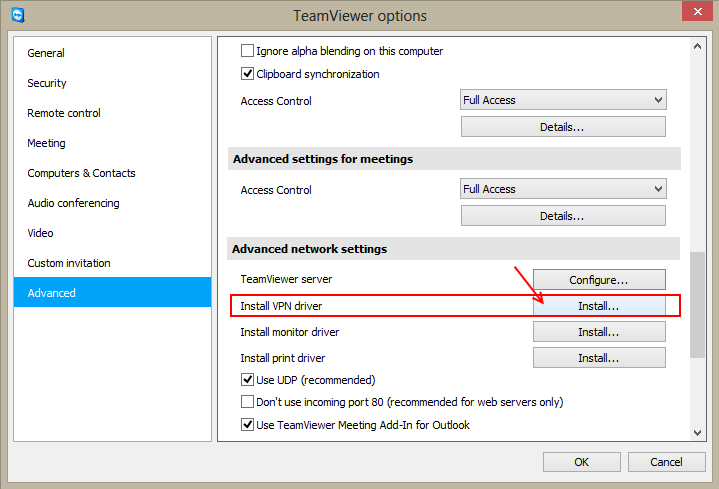
**Beállítások->Távoli vezérlés->Távoli vezérlés munkamenet automatikus rögzítése
*** Beállítások->Megbeszélés->Megbeszélés automatikus rögzítése
Ez az a pont, ahol meg kell állni egy pillanatra. (Talán a kedves olvasó észre sem vette, de még el sem indítottam a programot. Csak írok és írok, de a kapcsolatot két gép között még nem építettem ki.) Ez a TeamViewer igazi meglepetése, hiszen a legtöbben csak legyintenek amikor erről a programról hallanak, miközben azt gondolják magukban: “persze-persze, tudom, ez az az ingyenes képernyőmegosztó alkalmazás”.
Bár ez igaz (mármint hogy saját felhasználásra ingyenes), de azt tudni kell, hogy üzleti felhasználásra már nem az - és ezt eléggé hatékony módon még ellenőrzi is a szoftverbe épített intelligencia, és ha úgy gondolja valakiről, hogy nem a licence feltételeknek megfelelően használja a klienst, akkor előbb figyelmesen, aztán erélyesebben figyelmezteti a felhasználót, hogy rossz úton jár.
A kapcsolat persze ilyen esetben is létrejön (bár lehet, hogy csak néhány percre), a sávszélességtől függően, de a legtöbb esetben néhány másodperccel később már látja is a segítséget kérő képernyőjét.
Ha a kapcsolat létrejött...
Ilyenkor az alapértelmezett menüsor eltűnik, és a képernyő felső részén megjelenik egy munkamenet menüsor. Ennek minden részére nem térnék ki, mert önmagában véve is elég sokszínű és funkciógazdag, de néhány nagyon fontos ismérvet mindenképpen megemlítenék.
Elsőként azt, hogy bizonyos billentyűkombinációk nem működnek, így ha például Ctrl+Alt+Del kombináció kiküldése válik szükségessé, akkor ezt az utasítást a “Műveletek” menüponton keresztül lehet kiadni. Innen lehetséges a gép újraindítása is - amiben az a legjobb, hogy az újraindítás után a program képes automatikusan újracsatlakozni a távoli klienshez.
Ha kompatibilitási hiba miatt nem működne megfelelően együtt a bázis és a célszámítógépeken futó kliensprogram, esetleg csak naprakészen szeretnénk tartani mindenhol a szoftvert, akkor ugyanebben a menüpontban van lehetőség távoli frissítésre egy kattintással.
Mivel ez a program fő funkciója, ezért elvárható, hogy a két fél közötti kapcsolattartást minden lehetséges módon biztosítsa a TeamViewer. Ennek megfelelően a “Kommunikáció” menüponton keresztül lehetőség van azonnali írásos és szöveges - internetes és telefonhívás alapú - kommunikációra, vagy a “Felek felcserélése a partnerrel” menüpontot választva meg is lehet cserélni a két fél szerepét a beszélgetésben. A legklasszabb funkció ebben a menüpontban egyértelműen a “Magyarázat hozzáfűzése” lehetőség, amivel a másik fél képernyőjére lehet firkálgatni, szövegkiemeléseket hozzátenni.
Mindenképp figyelemre méltó még a Fájlok és Extrák menüpont. Ebben azon kívül, hogy különböző extra funkciók érhetőek el (távoli nyomtatás, munkamenet rögzítés) található egy olyan menüpont is, amivel a TeamViewer fájlkezelő felületébe lehet átlépni. Ez a felület egy kétablakos extra fájlkezelő (mint a Total Commander), segítségével nem csak a fájlok átvitele, de a leggyakoribb fájlműveletek (mappa létrehozása, fájl törlése) végrehajtása is lehetséges mind a hívó, mind a fogadó fél számítógépén.
Még egy dolgot kell kiemelni ezen a felületen, mégpedig az OS menüt (a fogadó fél operációs rendszerének az emblémája). A TeamViewer ugyanis felismeri azt, hogy a gépen milyen rendszer fut, és annak az extra funkcióit fel is sorolja. Ha a csatlakozó fél gépén Windows 8 van, akkor például a “kezdőképernyő”, vagy a “telepített programok felsorolása” menüpontok kerül ide, így gyorsítva a távoli asztal elérését.
Némileg ide tartozik az is, hogy a szoftver képes detektálni, hogy a csatlakozó partner számítógépéhez hány monitor van csatlakoztatva: ezek között egy kis monitor ikonnal van lehetőség váltani, de a megjelenítés úgy is működik, hogy a fogadó fél a csatlakozó ügyfél megjelenítőit egyszerre láthassa.
Mit hoz a jövő?
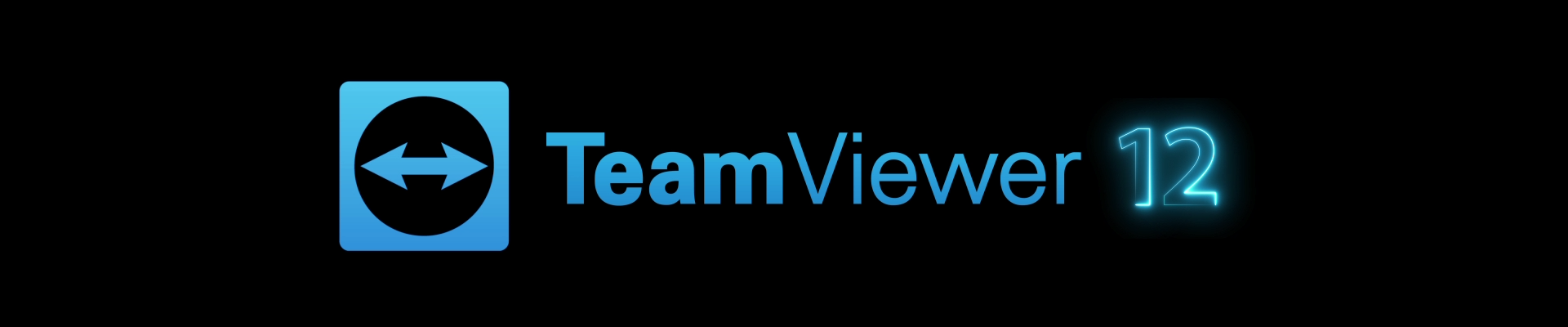
Ennyi tudás egy ilyen kis programban! Mondhatjuk, amit egy ilyen jellegű szoftvernek tudnia kell, azt a TeamViewer már tudja. Vagy mégsem?
Mivel nemrég bejelentették a TeamViewer 12-es verzióját, így egyértelműen megválaszolható az iménti kérdés.
A TeamViewer 12-ben a szoftver alapvető részeit írták újra, egyértelműen a teljesítmény optimalizálásának az előtérbe helyezésével. Ezért - bár a teljes szoftver sebessége nagyban növekedett, és a képkockasebesség növekedése is látványos -, a valódi sebességnövekedés a fájlátvitelnél tűnik ki, itt az előző verziókhoz képest akár hússzoros is lehet a sebesség.
Ezenkívül persze vannak valódi “látványos” fejlesztések is az új verzióban: olyanok, mint a tanítható felhasználói felület, (QuickSteps), amivel a távoli asztalon elvégzett leggyakoribb parancsokat jegyzi meg a kliens, ( például ha többször ugyanazt a mappát tallózza ki a támogatást nyújtó szakember, akkor ezt megjegyzi a szoftver, és egy idő után nem szükséges végigkattintgatni a teljes elérési utat), így összességében jelentősen csökkenthető a segítségnyújtásra fordított idő .
Megjelent a szoftverben a natív e-mail integráció is: az e-mail klienseken keresztül jövő kérések magából a levelezőszoftverből váltak a támogató munkatárshoz delegálhatóvá: - ha pedig a kolléga végzett - például a szintén újdonság egy kattintásos távoli telepítéssel - a felhasználó gépén, annak képernyőjén hagyhat egy feltűnő “virtuális” Post-it-et.
Ezeken kívül teljesen platformfüggetlenné vált a TeamViewer: mostantól akár két mobileszköz is egymáshoz csatlakoztatható legyen az ok távoli vezérlés, vagy képernyőmegosztás - és teljesen mindegy, hogy milyen rendszerű a mobileszköz - a funkció elérhető Android, IOS vagy Windows Phone rendszerű készülékeken is.
A felsoroltakon kívül még sok-sok új funkció került az új verzióba, így azt (egyenlőre a Béta változatot) mindenképpen érdemes lehet kipróbálni. Ezekről egyébként magyar nyelven lehet olvasni a cég weboldalán ( https://www.teamviewer.com/hu/latest-version/ ).
Egy ilyen típusú programról nagyon nehéz ismertetőt írni: a szerény külsőhöz ugyanis elképzelhetetlenül szerteágazó belső tartozik - annyira, hogy azt szinte lehetetlen felfűzni egy munkamenetre, hogy abból később cikk szülessen. De egy ilyen ismertetőnek nem is feltétlenül ez a dolga, ezért aztán a program nyújtotta lehetőségeknek egy részét - véletlenül vagy szándékosan - ki is hagytam most.
Mivel a szoftver otthoni felhasználásra ingyenes, bátran lehet próbálkozni annak funkcióival, akár amatőr szinten is - már csak azért is, mert később, ha céges szinten felmerülne egy ilyen típusú ügyféltámogató / távoli asztal megoldás beszerzése, nyugodt lelkiismerettel tehesse fel a kezét az ember, mondván: Én tudok egy ilyet. Mindent tud, nagyon jó. A neve: TeamViewer”.
Figyelem! A tartalom legalább 2 éve nem frissült! Előfordulhat, hogy a képek nem megfelelően jelennek meg.